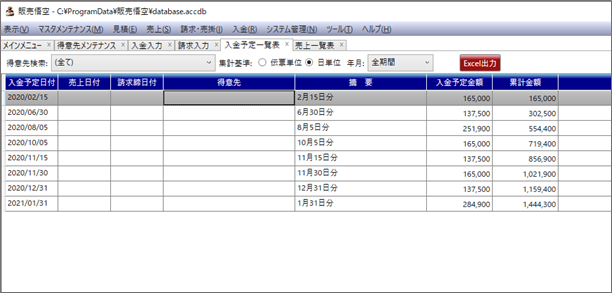販売悟空なら、Excelの売上データをそのまま使って煩雑な入金消込業務を簡素化できます。
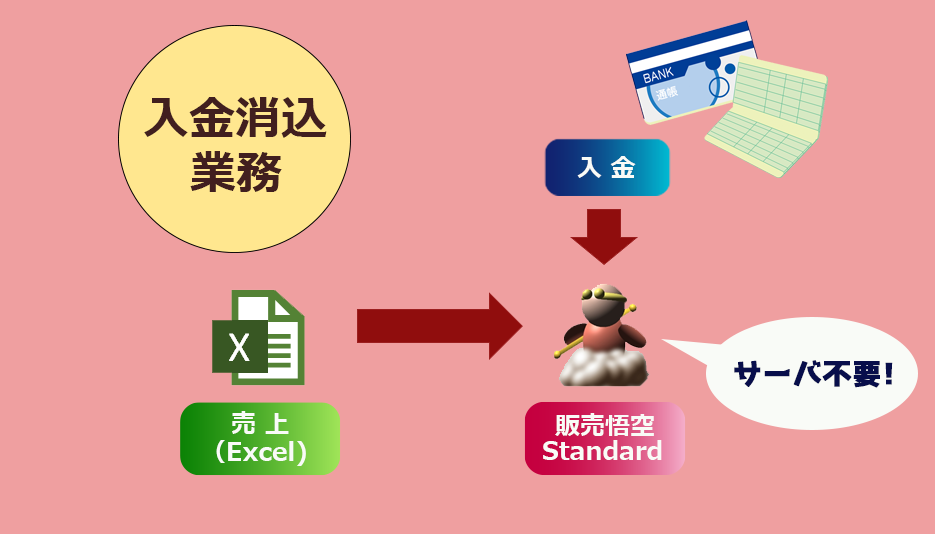
POINT1
チェックボックスで売上データを選択するだけ!
入金金額を入力し、売上データをチェックボックスで消し込むだけで、照合作業が完了します。自動的に差額が表示されるので取引先毎に異なる振込手数料が簡単に計算できます。

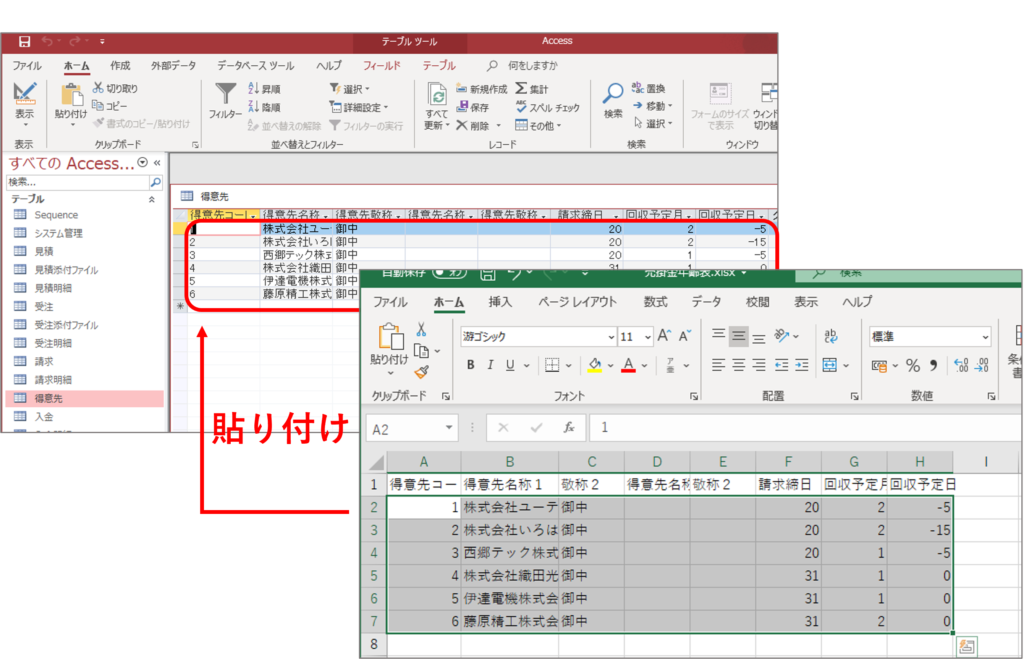
POINT2
Excelからのコピペで簡単入力
必要な項目さえ揃っていれば、Excelのデータをコピー&ペーストで貼り付けするだけで取り込みができます※1。
業務を変えることも、カスタマイズ費用をかけることも必要ありません。
※1 Microsoft Accessやフリーソフトなどのデータベースアクセスツールを使用します。
POINT3
得意先元帳や売掛残高一覧表などの各種帳票が出力できる
売上データと入金データがあれば、売上管理/売掛管理の各種帳票を出力することができます。手作業による集計が不要になり、債権管理の精度が向上します。

実際の手順
1.Excelでデータを準備します。
「得意先」「売上」「売上明細」テーブルがあれば完成します。
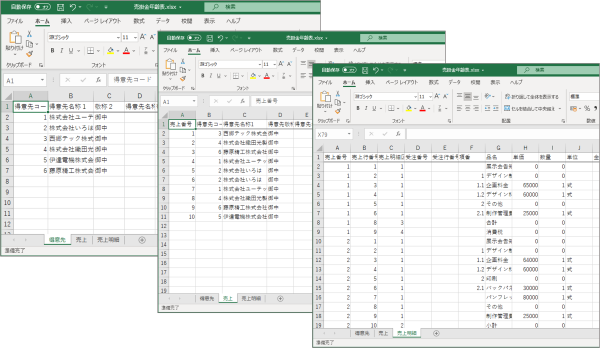
・各テーブルの必要項目
| 得意先 | 売上 | 売上明細 |
| 得意先コード 得意先名称1 敬称1 得意先名称2(任意) 敬称2(任意) 請求締日(31日固定) 回収予定月(任意) 回収予定日(任意) | 売上番号 得意先コード 得意先名称1 敬称1 得意先名称2(任意) 敬称2(任意) 売上日付 合計金額 売上ステータス(任意) | 売上明細区分(任意) 受注番号(任意) 受注行番号(任意) 項番(任意) 品名 単価 数量 単位(任意) 金額 |
2.販売悟空のデータベースファイルをAccessで開き、「得意先」「売上」「売上明細」テーブルに対して、Excelで作成したデータをコピーアンドペーストします。

「得意先」「売上」「売上明細」テーブルが完成しました。

3.販売悟空のメインメニューから「入金入力」を開きます。
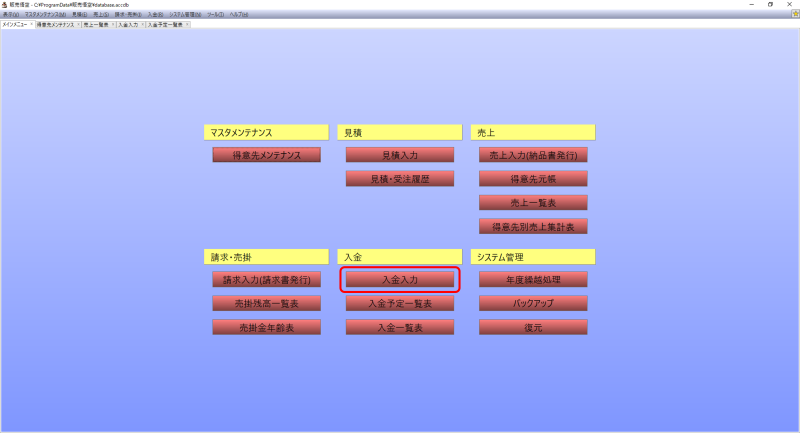
(例)
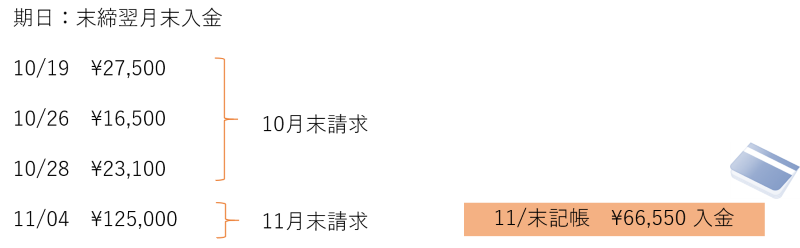
左側の入金入力画面に入金金額を入力します。
右側の売掛情報の10月分にチェックを入れます。
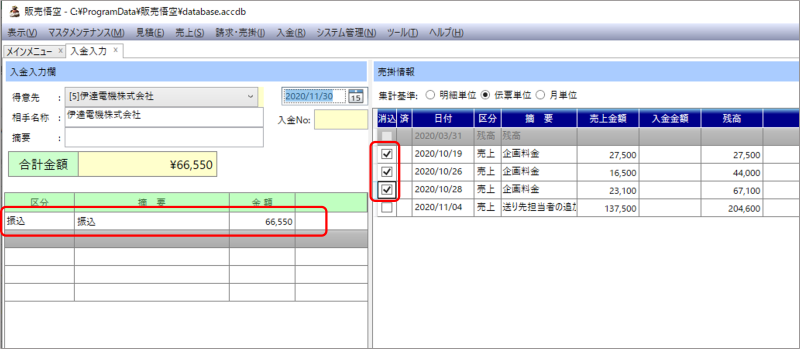
画面右下に、選択した行の売上金額合計と入金伝票の金額合計、及びその差額が表示されるので、入金した金額が合っているか確認することができます。
また、振込手数料を差し引いて入金された場合、振込手数料が差額となって表示されます。
![]()
・得意先によって締日がバラバラでも入金予定一覧表で入金予定の順番に確認ができます。